电脑字体库在哪儿 win10字体添加安装步骤
更新时间:2023-12-23 12:45:12作者:yang
如今在数字化时代,电脑已经成为了我们生活中不可或缺的一部分,而字体作为电脑界面的重要元素之一,直接影响着用户的视觉体验。在Windows 10操作系统中,我们可能会遇到一些需要添加和安装字体的情况。你知道电脑字体库在哪儿吗?在这篇文章中我们将介绍Win10字体添加安装的具体步骤,帮助你轻松完成字体的添加与安装。无论是为了满足个性化需求,还是为了美化界面,这些步骤都能帮助你实现。让我们一起来探索吧!
方法如下:
1.打开电脑进入系统后,点击此电脑的图标进入。
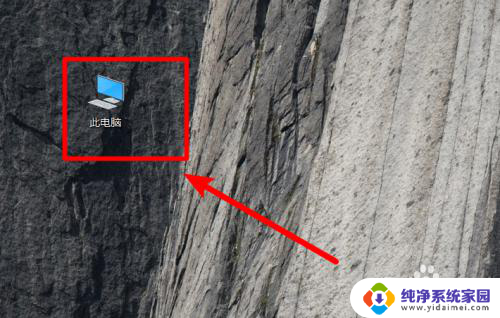
2.进入后,依次点击C:\Windows\Fonts。在fonts文件夹中就可以看到win10电脑安装的字体。
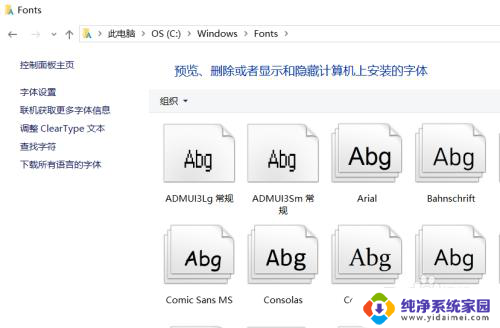
3.如果需要安装新的字体,可以双击字体文件进入。
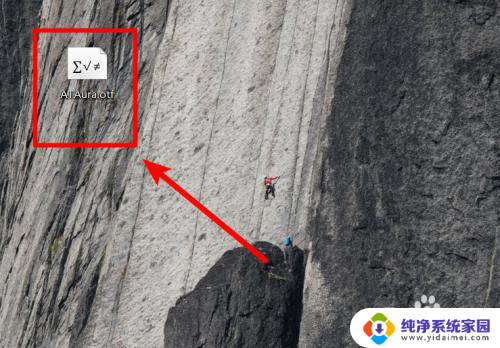
4.进入后,点击字体界面的安装的选项。
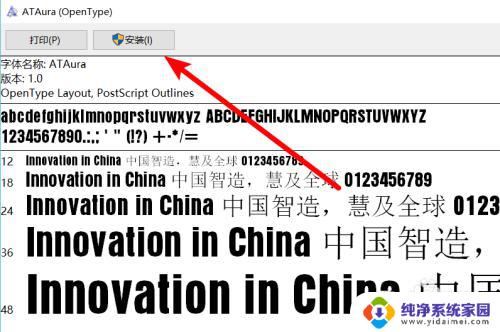
5.点击后,页面会出现安装进度,等待安装完成即可。
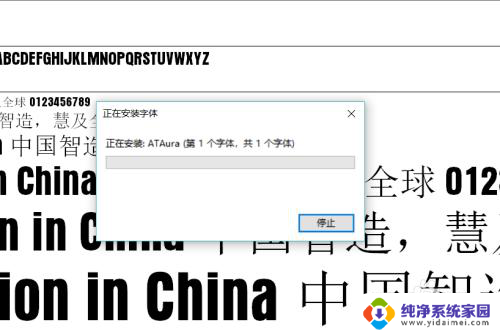
6.同时,也可以将字体文件直接拖动到fonts文件夹中,也可以完成字体的安装。
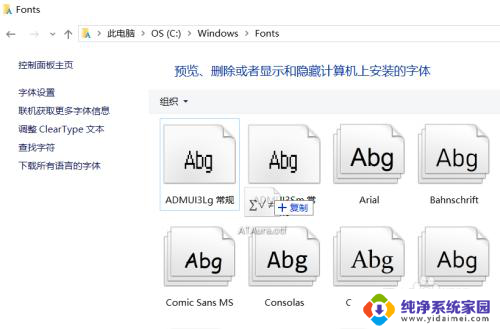
以上就是关于电脑字体库在哪里的全部内容,有出现相同情况的用户就可以按照小编的方法来解决。
电脑字体库在哪儿 win10字体添加安装步骤相关教程
- win10字体库放在哪个文件夹 win10字体在哪个文件夹安装
- 下载的字体怎么安装到电脑上 电脑字体如何安装步骤
- 电脑字体文件怎么安装 电脑添加字体教程(ttf格式)
- ps字体库在哪个文件夹 PS字体安装路径
- 如何安装楷体gb2312字体 楷体GB2312字体的安装步骤
- ttf字体文件怎么安装到电脑 ttf格式字体安装步骤
- 添加字体到系统win10 Win10如何安装字体
- 批量安装字体win10:快速轻松地添加多种字体到Windows 10系统
- ps安装的字体在哪里 字体安装目录在Photoshop中的位置
- w10系统字体如何安装到电脑里 Win10字体在哪个文件夹存放
- win10怎么制作pe启动盘 如何制作win10PE启动盘
- win2012设置虚拟机 VMware虚拟机装系统教程
- win7安装系统后安装软件乱码蓝屏 win7系统安装软件中文乱码怎么办
- hp打印机扫描怎么安装 惠普打印机怎么连接电脑安装扫描软件
- 如何将win10安装win7 Win10下如何安装Win7双系统步骤
- 电脑上安装打印机驱动怎么安装 打印机驱动程序安装步骤